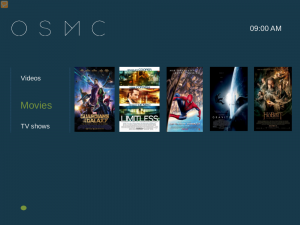Rasp-HiFiBerry-OSMC
Qui est OSMC?
OSMC est le successeur de RaspbBMC et de l'OS Crystalbuntu XBMC. OSMC est maintenu par Sam Nazarko et son équipe (source: http://kodi.wiki/view/OSMC Kodi Wiki]).
OSMC est un système basé sur Debian-Jessie pour Raspberry-Pi avec un XBMC/Kodi comme interface utilisateur.
Pour en apprendre plus, vous pouvez vous rendre sur:
Ce tutoriel se penche sur la Configuration d'OSMC avec la carte HiFiBerry (Alpha 2, fin 2014)
Obtenir la dernière version
Nous allons commencer par obtenir l'une des dernières release disponible.
For a long time, XBMC on the Raspberry Pi was not working correctly with sound cards that offer 24bit playback. While there is a fix to this problem now, it has not been included in all versions yet.
Mise-à-jour et installation
Nous allons mettre le système à jour et installer quelques utilitaires
ssh -l pi ip-of-your-raspberrypi $ sudo apt-get -y update && sudo apt-get -y upgrade $ sudo apt-get install -y curl wget binutils alsa-utils $ sudo reboot
Configurer les modules
Nous allons maintenant configurer le chargement du module HiFiBerry dans /etc/modules
ssh -l pi adresse_ip_de_votre_raspberry_pi $ sudo bash # cat >/etc/modules <<EOT snd_soc_hifiberry_dacplus EOT # reboot
Utilisez le nom de module approprié si vous utilisez une autre carte que l'HiFiBerry DAC+.
Les autres modules sont:
- snd_soc_hifiberry_dac
- snd_soc_hifiberry_digi
- snd_soc_hifiberry_amp
Vérification
Nous allons vérifier que la carte son est configurée correctement.
ssh -l pi ip-of-your-raspberrypi $ aplay -l card 0: sndrpihifiberry [snd_rpi_hifiberry_dacplus], device 0: HiFiBerry DAC+ HiFi pcm512x-hifi-0 [] Subdevices: 0/1 Subdevice #0: subdevice #0
Activer la carte HiFiBerry
Il nous reste encore à activer la carte HiFiBerry dans OSMC.
Naviguez dans le menu OSMC pour vous rendre dans System > Settings > System > Audio output
Et selectionnez ALSA output device (périphérique de sortie ALSA).
Maintenant, le son sortira par via la carte son HiFiBerry.
Tutoriel Configure OSMC for HiFiBerry boards (Alpha 2, end of 2014) créé par HiFiBerry.com.
Tutoriel traduit par Meurisse D. pour MCHobby.be
Traduit avec l'autorisation de HiFiBerry - Translated with the permission from HiFiBerry - hifiberry.com
Toute référence, mention ou extrait de cette traduction doit être explicitement accompagné du texte suivant : « Traduction par MCHobby (www.MCHobby.be) - Vente de kit et composants » avec un lien vers la source (donc cette page) et ce quelque soit le média utilisé.
L'utilisation commercial de la traduction (texte) et/ou réalisation, même partielle, pourrait être soumis à redevance. Dans tous les cas de figures, vous devez également obtenir l'accord du(des) détenteur initial des droits. Celui de MC Hobby s'arrêtant au travail de traduction proprement dit.